TranslatePress Review – Top 3 des plugins de traduction WordPress en 2022
Publié: 2022-12-07Si vous recherchiez un plugin WordPress capable de traduire votre site depuis le front-end, qui fonctionne immédiatement avec WooCommerce, ainsi que les constructeurs de sites, alors vous êtes au bon endroit.
Dans cet article, nous passerons en revue le plugin TranslatePress – Multilingual, qui vous permet de traduire facilement votre site WordPress dans le but principal d'augmenter le trafic multilingue et d'augmenter les conversions.
Ci-dessous, nous discuterons des principales caractéristiques, avantages et fonctionnalités du plugin, et en plus de cela, comment démarrer avec ce plugin de traduction WordPress utile.
Alors, allons-y :

Qu'est-ce que TranslatePress ?
TranslatePress est un plugin de traduction WordPress très populaire avec des installations élevées et des notes positives. L'objectif ultime de ce plugin est de vous permettre de traduire l'intégralité de votre site WordPress, à la fois par des moyens manuels et automatiques, depuis le front-end à l'aide d'une interface de traduction visuelle.

Ce plugin permet de gérer les traductions avec une interface conviviale et vous permet de traduire immédiatement toute la page.
Avec les outils et les modules complémentaires de traduction fournis par le plugin, il s'avère utile de mettre en œuvre des traductions significatives et de qualité.
Pour se familiariser avec le plugin TranslatePress de manière plus complète, examinons ses principales fonctionnalités.
Caractéristiques principales
Ainsi, les principales fonctionnalités de TranslatePress – Multilingual sont les suivantes :
- La traduction de l'intégralité du texte de la page, à l'aide de l'interface de traduction visuelle, ainsi que la possibilité de traduire des images, des curseurs et d'autres formulaires
- Vous pouvez utiliser des traductions manuelles et automatiques, en utilisant des services comme Google Translate ou DeepL
- Compatibilité totale avec tous les plugins bien connus tels que WooCommerce et Elementor
- La possibilité d'attacher un sélecteur de langue à votre site Web sans aucun obstacle et de le personnaliser à votre guise
- Autorisation de résumer les traductions mécaniques dans les versions gratuites via Google Translate, ou en utilisant l'intégration de l' API DeepL accessible dans la version payante
- Via l'utilisation de plusieurs chaînes, la traduction des blocs HTML
Toutes ces caractéristiques mentionnées ci-dessus visent à vous fournir une pratique autonome et vraiment intéressante du plugin.
Tarification
Il est également crucial de dire que TranslatePress a des plans tarifaires abordables. Les caractéristiques qui varient sont les modules complémentaires, que vous pouvez utiliser, et les limites d'utilisation du site.
Le prix de TranslatePress est le suivant :
- Personnel – 89 €
- Affaires – 159 €
- Développeur – 249 €
Avantages
- La compatibilité de TranslatePress avec WooCommerce et la prise en charge de l' éditeur de blocs natif (Gutenberg) permettent d'implémenter facilement des traductions.
- L' interface conviviale permet de traduire habilement toute la page immédiatement, englobant la sortie des shortcodes, des formulaires et des constructeurs de pages
- Il s'agit d'un plugin GPL et auto-hébergé grâce auquel vous posséderez toutes vos traductions pour toujours
- Ses fonctionnalités aident à conclure des traductions précises, raisonnables et bonnes, sans aucun obstacle.
- C'est le moyen le plus rapide d'établir un site bilingue et multilingue.
Comment démarrer avec TranslatePress ?
Et maintenant, commençons par l'utilisation pratique du plugin TranslatePress. Jetons un coup d'œil au tableau de bord.
Étape 1 - Installation
TranslatePress – Multilingual est un plugin WordPress très simple, du point de vue de l'utilisation. Pour utiliser le plugin, vous devez d'abord l'installer.
Pour cela, suivez les guides ci-dessous. (Pour la version gratuite)
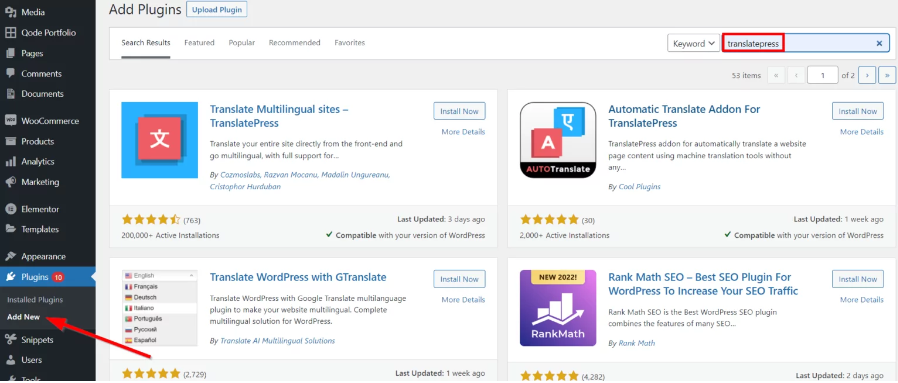
- Tout d'abord, vous devez vous rendre sur votre tableau de bord WordPress
- Dans un second temps, cliquez sur ''Plugins'' puis ''Add New''
- Troisièmement, recherchez votre plugin dans la section ''Rechercher des plugins''
- Enfin, vous devez cliquer sur le bouton '' Activer'' et déjà vous êtes organisé pour commencer
Étape 2 - Configurez vos paramètres de traduction par défaut
Après avoir installé TranslatePress sur votre site, vous pouvez déjà définir les paramètres par défaut du plugin. Vous devez aller dans Paramètres → TranslatePress pour ce faire. Dans l'onglet Général de la page des paramètres, vous pouvez sélectionner la langue par défaut de votre site et des langues supplémentaires.
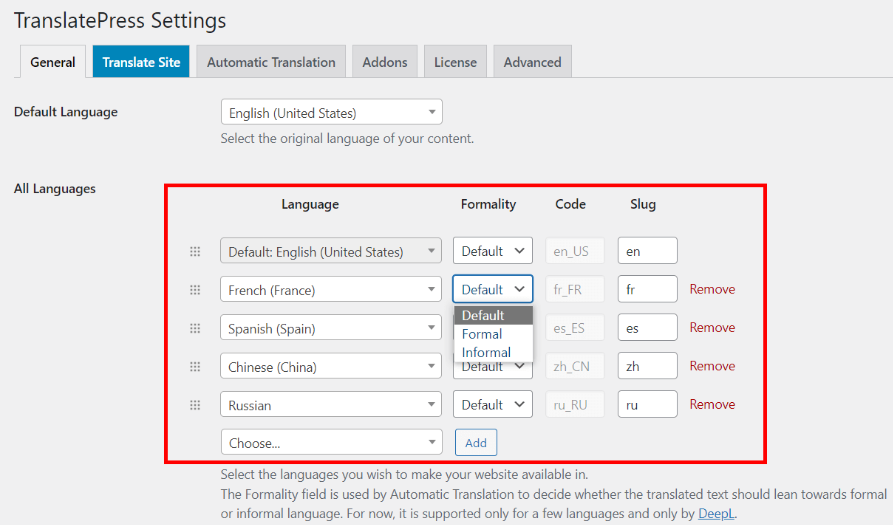
Vous devez sélectionner votre traduction pour qu'elle soit formelle ou informelle. De ce point de vue, les fonctionnalités de traduction automatique peuvent être implémentées en utilisant Google Translate ou l'intégration DeepL.
Étape 3 - Comment configurer un sélecteur de langue
Vous devez faire défiler jusqu'à la section Language Switcher de l'onglet Général . Il apparaîtra sur le front-end du site. Ici, vous pouvez modifier sa façade en sélectionnant l'emplacement pour l'afficher à l'écran ou si vous souhaitez attacher le commutateur en tant qu'élément de menu.

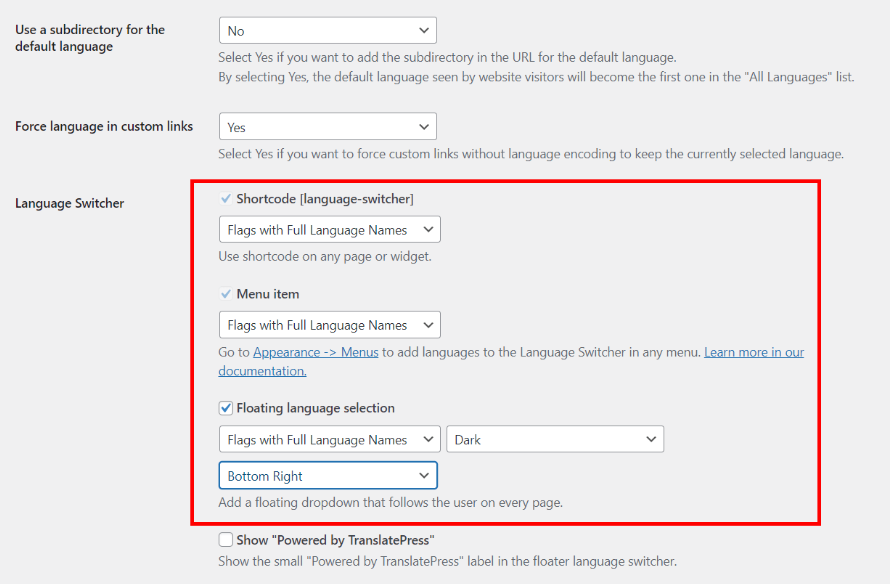
Vous déciderez également comment votre site doit traduire les chaînes de texte du plug-in et le contenu. Ainsi, pour ce faire, passez à l'onglet Traduction automatique .
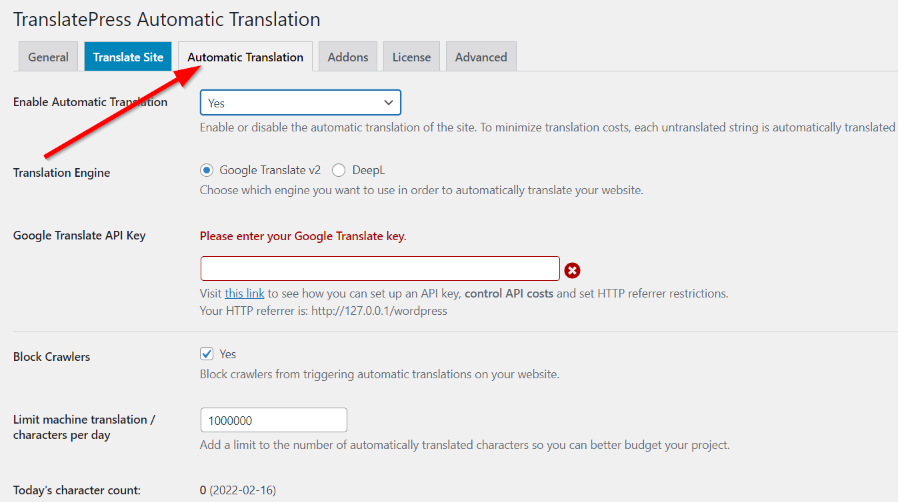
Si vous choisissez une traduction automatique, vous pourrez choisir parmi l'intégration de l' API Google Translate ou de l'API DeepL . La différence est que le moteur Google Translate est disponible gratuitement, en revanche, la traduction automatique DeepL nécessite un package TranslatePress payant. Quel que soit le service que vous choisirez, ils doivent d'abord récupérer la clé API. Donc, si vous souhaitez passer par la traduction automatique, suivez ces instructions sur la façon d'utiliser une clé API.
La traduction manuelle peut parfois être votre meilleure décision pour obtenir des résultats précis, ce qui aurait un impact énorme sur votre public.
Étape 4 - Comment traduire les chaînes de texte de votre plugin dans l'éditeur en direct
Ainsi, comme nous avons préparé notre plugin pour la traduction jusqu'à présent, nous pouvons maintenant commencer à traduire dans l'éditeur en direct sur le front-end.
Accédez à toutes les pages du site où les chaînes de texte du plug-in sont affichées lors de l'enregistrement dans votre compte administrateur. Après cela, cliquez sur Traduire la page en haut de la page.
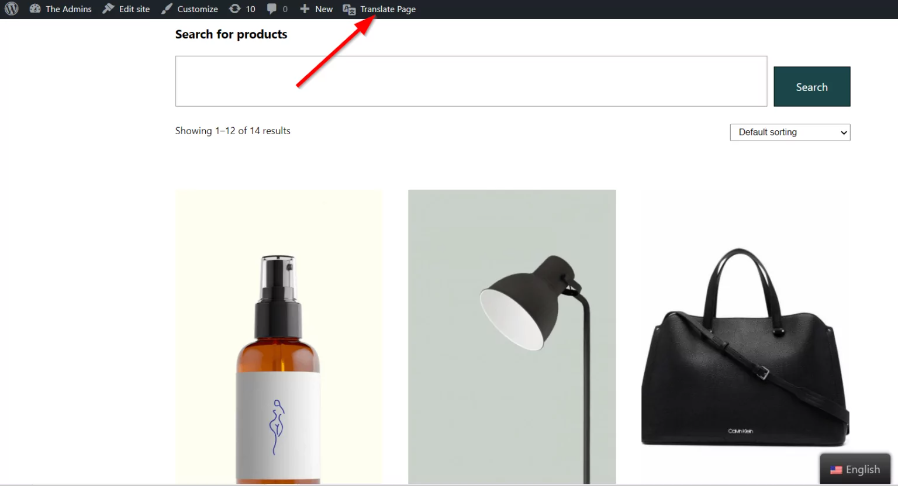
Sur la page suivante, vous pouvez corriger n'importe quelle chaîne de texte apparente sur votre page. Comme vous pouvez le voir, les chaînes de texte du plugin actif sont également disponibles pour la traduction. Sinon, glissez simplement n'importe quelle chaîne de texte et pour traduire le texte, cliquez sur l'icône d'édition.
Grâce à cette interface pour débutant, vous pouvez facilement traduire votre plugin. Cela inclut les chaînes gettext, ainsi que le contenu généré par l'utilisateur.
Lorsque vous parvenez à saisir les traductions dans les langues spécifiées, cliquez sur Enregistrer la traduction. TranslatePress mécaniquement enregistrera votre traduction dans les fichiers PO et MO dans le pack de langue du plugin.
TranslatePress pré-chargerait ces traductions, qui étaient auparavant disponibles avec votre plugin. Pour cette raison, vous n'avez pas à tout traduire à partir de zéro.
TraduirePress Premium
Soulignons également les opportunités différenciées présentées par ce plugin WordPress utile, qui vous permet d'appliquer plus de fonctions que celles fournies par la version gratuite. En conséquence, voici les principales fonctionnalités présentes dans les versions premium de TranslatePress :
- SEO Pack vous permet d'interpréter les méta-informations pour stimuler le référencement multilingue et augmenter le trafic. Vous pourrez traduire des slugs d'URL, des textes alternatifs, etc.
- Les langues supplémentaires permettent d'ajouter un nombre infini de langues de traduction et de publier chacune lorsque la traduction est prête
- Les comptes de traduction permettent aux clients d'interpréter le site sans droits d'administrateur
- Parcourir en tant que rôle d'utilisateur permet d'observer et de traduire le contenu disponible uniquement pour certains rôles d'utilisateur
- Navigation basée sur la langue composez et affichez différents éléments de menu pour différentes langues
- La détection automatique de la langue de l'utilisateur affiche automatiquement une certaine langue en fonction de la langue du navigateur et de l'emplacement des adresses IP
- DeepL Automatic Translation permet de traduire mécaniquement votre site Web via l'API DeepL
Ainsi, si vous êtes intéressé par les plugins de traduction, la version premium de TranslatePress est la meilleure option à choisir.
Pourquoi devriez-vous choisir TranslatePress – Multilingue ?
Il peut y avoir différentes raisons pour lesquelles vous pourriez avoir besoin d'un plugin pour gérer vos traductions. L'une des principales raisons est de réaliser facilement des traductions précises et sans faille.
Mais, dans la diversité des plugins représentés dans WordPress pourquoi choisir particulièrement TranslatePress – Multilingual ? Très bien, faisons des recherches.
- TranslatePress – Multilingual est incroyablement avantageux à utiliser et vous aidera à mettre en œuvre correctement les traductions de votre site Web, via les fonctionnalités mentionnées ci-dessus.
- Vous pouvez traduire tout type de contenu, tel que du texte, des images, des diapositives, des formulaires, etc.
- Son interface utilisateur le rend extrêmement facile à utiliser par des personnes non techniques
- Il est utile d'utiliser à la fois ses versions Free et Pro, et c'est déjà à vous de déterminer s'il faut ou non élever
- Son tarif Version Pro est très abordable et adapté par rapport aux possibilités supplémentaires qu'il met en avant
- Il s'agit d'un plugin hébergé en privé grâce auquel vous conserverez vos traductions tout le temps
- Il fonctionne immédiatement avec WooCommerce et est la technique la plus rapide pour composer des magasins de commerce électronique bilingues ou multilingues
- Et enfin, c'est un plugin très populaire, supportant près de 300 000 sites Web multilingues
Ce sont les fonctionnalités les plus vitales et les plus captivantes, qui révèlent pourquoi choisir spécialement TranslatePress – Multilingual pour faire des traductions.
Sommaire:
Pour résumer l'article de revue TranslatePress, nous pouvons affirmer que TranslatePress - Multilingual est le plugin de traduction WordPress le plus facile à utiliser en raison de son interface visuelle intuitive. Ce plugin nous offre un large éventail de fonctionnalités optimales pour augmenter le trafic multilingue.
Avec la version TranslatePress Pro, comme vous pouvez déjà le constater, vous pouvez bénéficier de nombreuses opportunités avancées, telles que l'utilisation de langues supplémentaires, de comptes de traducteurs, du pack SEO, de la traduction automatique DeepL, etc.
Par conséquent, si vous recherchez une solution tout-en-un pour traduire facilement votre site Web, augmenter le trafic et augmenter les conversions, alors TranslatePress – Multilingual est le meilleur choix pour vous !
